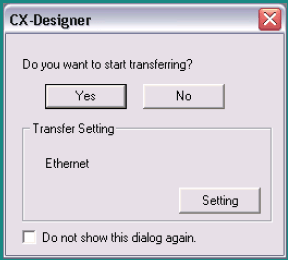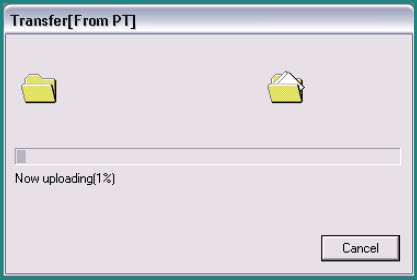1、登录服务器,在服务器上选中远程网关,点击右边的SiteManager GUI,进入网关GUI界面。
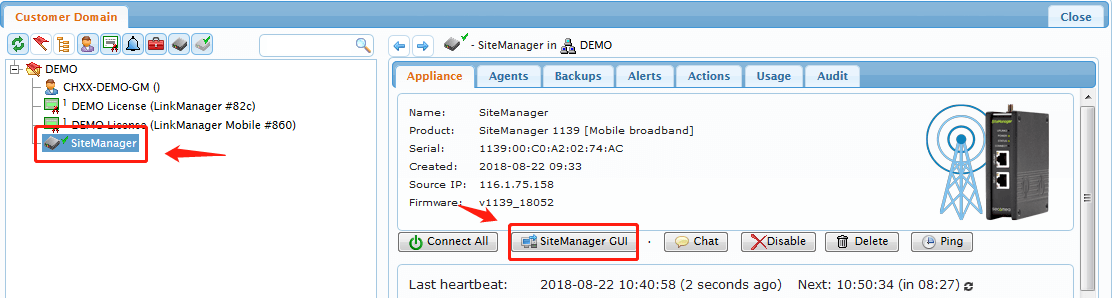
2、检查SiteManager工业远程网关的DEV1网口IP/掩码是否与Omron HMI的IP/掩码处在同一个网段。
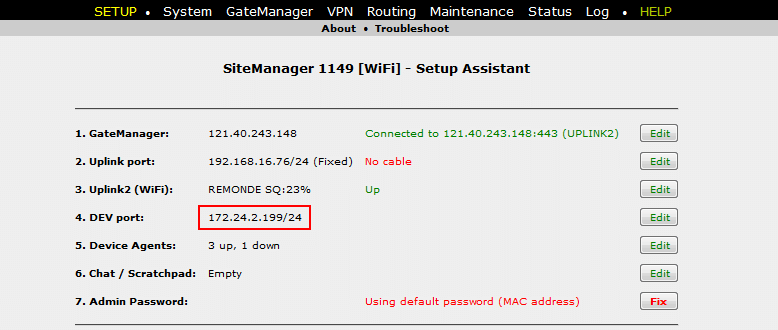
3、进入菜单GateManager-Agents,添加设备信息。

4、返回GateManager账户,选择需要访问的设备,点击Connect。
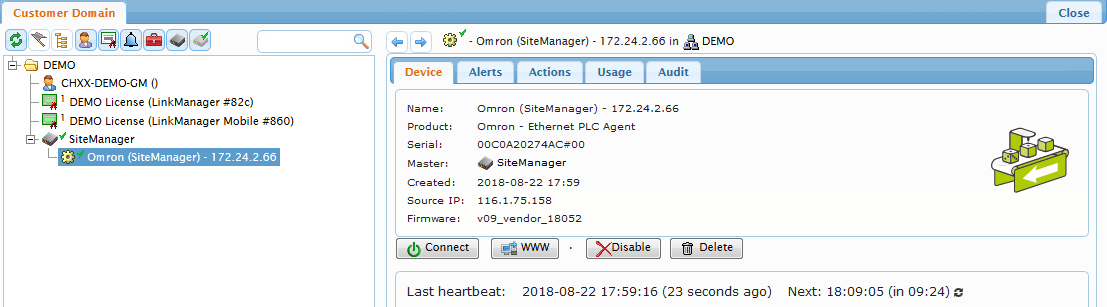
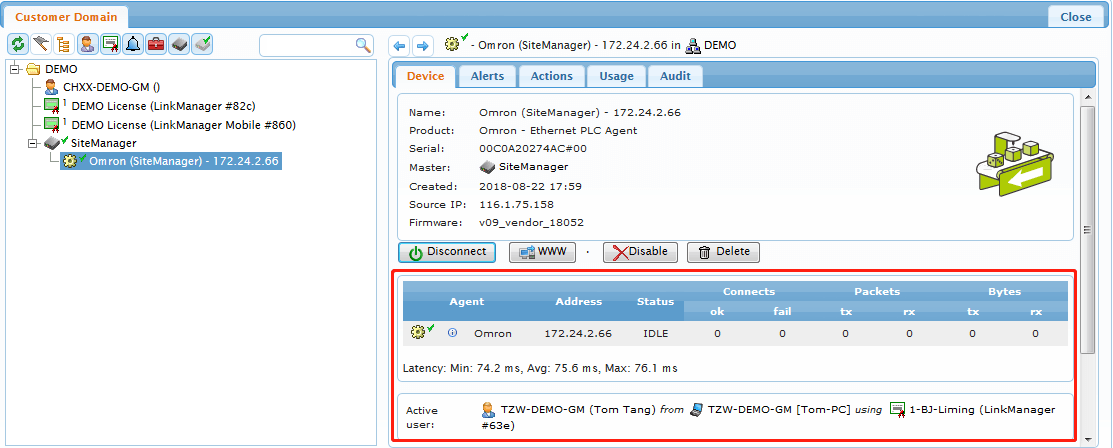
5、运行CX-Designer. 点击>> PT >> Transfer >> Transfer Setting;
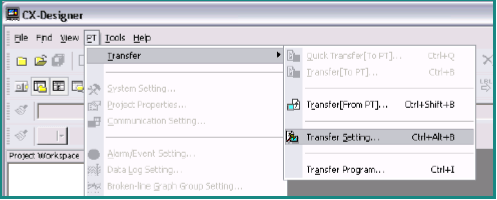
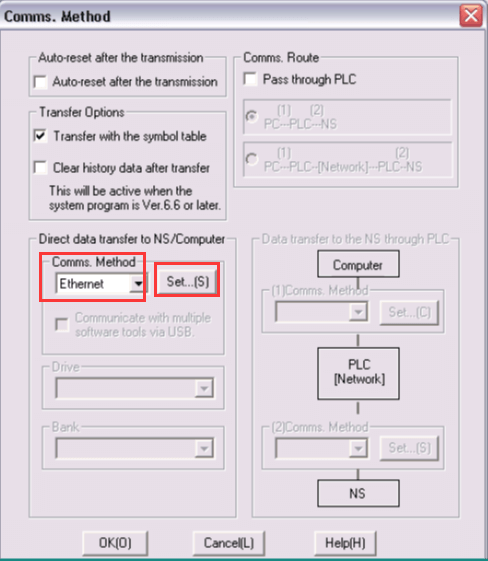
6、点击>> Set…(S) <<打开设置。
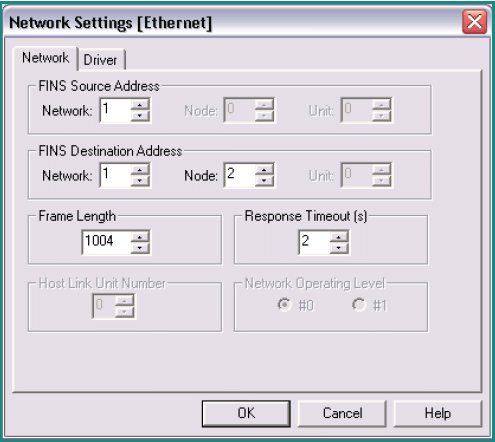
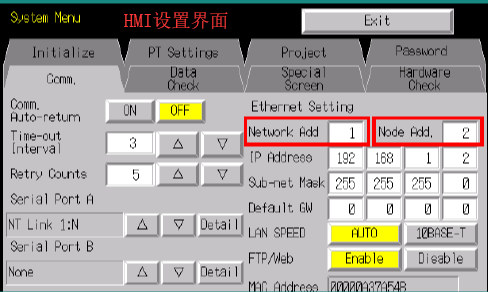
- FINS源地址 - Network,必须在HMI 使用的相同的“Network Add”
- FINS目标地址 - Network,必须在HMI 使用的相同的“Network Add”
- FINS目标地址 - Node, 必须在HMI 使用的相同的“Node Add”
- 点击>> OK <<,保存;
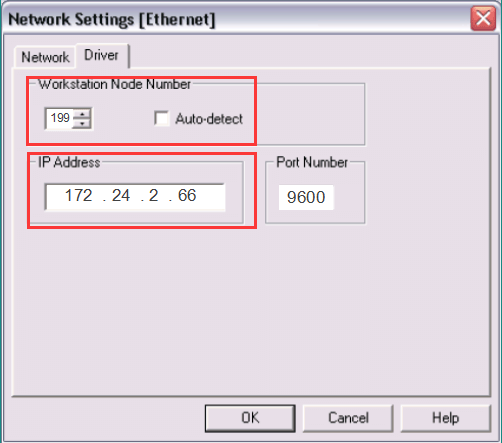
- 点击>>Driver ;
- 设定“workstation Node Number”为199 - 并且使用SiteManagerDEV1接口相同的IP 地址的最后一个数字。在此例中我们使用的DEV1口IP是172.24.2.199
- 取消选中“Auto-detect”
- 指定目标HMI 的IP 地址 -在此例中HMI的IP 地址是172.24.2.66
- 点击OK
7、点击>> PT >> Transfer [From PT] 。
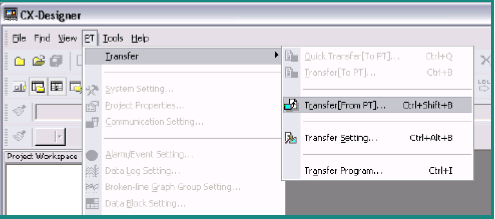
8、点击>> Yes <<启动传输。